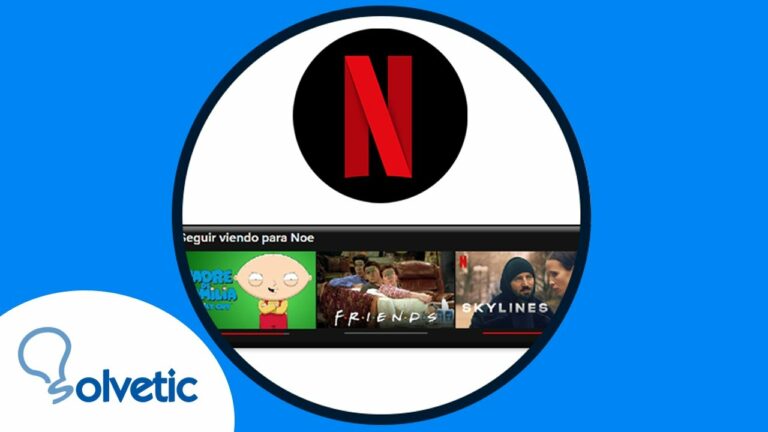
Netflix borrar seguir viendo en pc
Usar un televisor para borrar la listaSi haces streaming de Netflix a través de tu televisor, también puedes limpiar tu lista de Seguir viendo desde tu televisor. A continuación te explicamos cómo. 1. Busca el programa o la película que quieres eliminar y haz clic sobre él. 2. Pulsa Eliminar de Seguir viendo.3. Si cambias de opinión y quieres deshacer la eliminación, pulsa la flecha hacia atrás.Utilizar un teléfono o una tableta para borrar la listaTambién puedes deshacerte de un programa de la lista de Seguir viendo desde tu teléfono o tableta. Así se hace.1. Pulsa los tres puntos en la parte inferior del mosaico del programa que quieres eliminar. 2. En la parte inferior de la lista, toca Eliminar de la fila. 3. 3. Pulsa Eliminar o Aceptar según el dispositivo que estés utilizando para eliminar el título. En ese mismo menú de tres puntos también puedes encontrar más episodios e información, así como opciones para descargar y para que te gusten o no te gusten los programas. Para saber más, echa un vistazo a estos trucos de Netflix para cambiar tu forma de ver series, el videojuego de Netflix al que más gente debería jugar y cómo se comparan Netflix y HBO Max.
Netflix borrar mi lista
Netflix por fin permite a los usuarios eliminar manualmente programas de televisión y películas de la fila Seguir viendo, lo que te da más control a la vez que evita potencialmente algunos momentos incómodos con miembros de la familia. Confirmada a través de una entrada en el blog oficial (se abre en una nueva pestaña), esta actualización se ha anunciado para todos los dispositivos, incluidos los de escritorio, móviles y Smart TV, y ya está disponible. Esta nueva característica puede parecer una pequeña adición, pero es una largamente solicitada que seguramente complacerá a muchos usuarios de Netflix. Si tu fila de “Seguir viendo” está llena de programas de televisión que abandonaste tras unos pocos episodios, o de películas a medio ver que un amigo o familiar empezó a ver en tu cuenta, esta actualización te permite por fin limpiar tu página de inicio de Netflix. También se puede utilizar para eliminar los placeres culpables como la nueva temporada de El amor es ciego de ser visible para todos – no estamos juzgando, lo prometemos. Eliminar un programa o una película de la fila Seguir viendo es muy sencillo. En primer lugar, selecciona la tarjeta que deseas eliminar de tu lista de Seguir viendo y, a continuación, desplázate hacia abajo hasta la opción “Eliminar de Seguir viendo” para eliminarla. Si accidentalmente eliminas algo que todavía estás viendo, haz clic en la opción por segunda vez para deshacer la eliminación. Así de sencillo. (Crédito de la imagen: Netflix)Hemos probado la función en la cuenta de TikTok de Tom’s Guide (se abre en una nueva pestaña) y, efectivamente, hemos eliminado fácilmente The Circle de nuestra lista de “Seguir viendo”. Mira cómo se ve la opción en el móvil:
Como borrar el historial de netflix
Tras muchas peticiones de los usuarios y una larga espera, Netflix ha añadido por fin un botón que permite a los usuarios eliminar una serie o película de la fila “Seguir viendo” de la página de inicio.La función está disponible en la web y en las aplicaciones para móviles y TV para usuarios de todo el mundo. Si estás en la web, todo lo que tienes que hacer es pasar el ratón por encima del programa de tu fila, seleccionar la “X” (que aparece con “Quitar de la fila”) y luego confirmar tu decisión.En la televisión, tienes que hacer clic en el programa o película, desplazarte hacia abajo pasando por los episodios y las opciones de audio hasta llegar a “Quitar de Seguir viendo” y confirmar tu elección.Los usuarios móviles pueden hacer clic en la opción Menú (con los tres puntos) de un título en la fila “Seguir viendo” y seleccionar “Quitar de la fila”.
Netflix te ofrecerá la opción de deshacer rápidamente tu elección en todos los dispositivos, en caso de que cambies de opinión o lo hagas por error.Esta nueva característica significa que si puedes limpiar tu página de inicio de cualquier película o programa a medio terminar que no tengas planes de ver – haciendo que tus sugerencias sean más personalizadas y útiles.Netflix desplegó esta característica después de dar a los streamers de EE.UU. un aumento de precios en todas sus
Netflix ocultar películas vistas
Netflix ha introducido un pequeño pero bienvenido cambio en su interfaz para permitir a los usuarios editar la fila “Seguir viendo” de su página de inicio. Para eliminar un programa o una película de la fila “Seguir viendo” en todos los dispositivos, selecciona el elemento y, a continuación, desplázate hasta “Eliminar de Seguir viendo” en las opciones de la página. Si te precipitas al eliminar ese programa imprescindible que nunca te apetece ver, también puedes deshacer la eliminación pulsando el botón de la flecha hacia atrás. Esta función era necesaria desde hace tiempo, ya que, con múltiples servicios de streaming a los que enfrentarse (y sin una opción de búsqueda universal que funcione), los espectadores tienen cada vez más dificultades para encontrar los contenidos que les gustan. Netflix quiere que su página de inicio sea una ayuda para recordar y navegar rápidamente al contenido que te interesa. Mientras que antes, la fila “Seguir viendo”, muy visible, parecía más bien una galería de documentales y series decepcionantes que perdieron el rumbo y sólo servían para recordarte cuántas horas perdiste con Iron Fist hace cinco años. Por muy todopoderoso que sea el algoritmo de Netflix, un poco de control por parte del usuario no vendría nada mal.MÁS17 de las mejores películas y series relacionadas con la música para ver en Netflix EspañaLos 40 mejores programas de televisión para ver en Netflix España ahora mismo12 de los mejores documentales de Netflix España